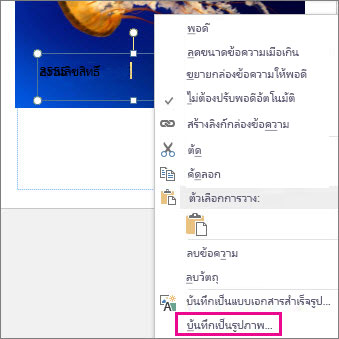ถ้าคุณต้องการประทับตรารูปถ่ายของคุณด้วยชื่อหรือเครื่องหมายระบุตัวตนอื่นๆ คุณควรเพิ่มลายน้ำให้กับรูป
คุณสามารถเอาลายน้ำออก หรือใช้ภาพถ่ายเป็นลายน้ำได้ด้วย
ไม่มีปุ่มใดใน Publisher 2013 ที่ทำให้คุณสามารถเพิ่มลายน้ำให้กับรูปได้ด้วยการคลิกเพียงครั้งเดียว แต่คุณจะต้องสร้างลายน้ำ ทำให้โปร่งใส จากนั้นบันทึกลายน้ำ แล้วเพิ่มลงในรูปถ่ายด้วยตนเอง
หลังจากคุณตั้งค่าลายน้ำให้รูปถ่ายแรกเสร็จแล้ว คุณสามารถประทับตรารูปถ่ายอื่นๆ ได้โดยใช้ขั้นตอนสุดท้ายด้านล่างนี้
ขั้นตอนที่ 1: สร้างลายน้ำ
สิ่งสำคัญ: ตรวจดูให้แน่ใจว่าได้บันทึกสำเนาของรูปที่ไม่มีลายน้ำเอาไว้แล้ว เพราะลายน้ำของรูปนั้นคงอยู่อย่างถาวร
-
คลิก หน้าแรก > รูปภาพ ในไฟล์ Publisher เปล่าไฟล์ใหม่
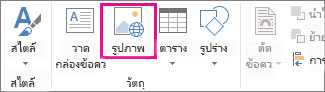
-
เลือกรูปถ่ายที่คุณต้องการเพิ่มลายน้ำ คลิกที่รูปถ่าย แล้วคลิก แทรก
-
คลิก แทรก > วาดกล่องข้อความ

-
วาดกล่องข้อความบนรูปถ่ายที่คุณต้องการแทรกเครื่องหมายลิขสิทธิ์หรือเครื่องหมายอื่นๆ แล้วพิมพ์ข้อความของลายน้ำลงในกล่องข้อความ
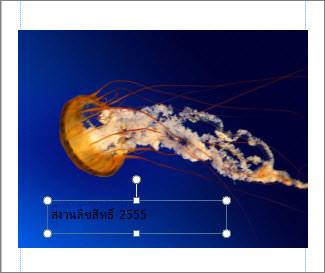
ขั้นตอนที่ 2: จัดรูปแบบลายน้ำ
-
เลือกข้อความของลายน้ำ คลิกขวา แล้วเปลี่ยนขนาดและสีของฟอนต์ตามที่คุณต้องการ
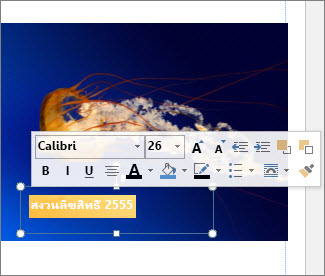
หมายเหตุ: เพื่อให้ได้ลักษณะที่ดูเป็นมืออาชีพมากขึ้น ให้เลือกข้อความแล้วคลิก เครื่องมือกล่องข้อความ > จัดรูปแบบ > เค้าร่างข้อความ > เอฟเฟ็กต์เค้าร่าง > สีเติมข้อความ เลื่อนแถบ ความโปร่งใส เพื่อเปลี่ยนลักษณะของลายน้ำ
-
คลิกขวาที่ลายน้ำ คลิก บันทึกเป็นรูปภาพ แล้วบันทึกลายน้ำที่ตั้งชื่อแล้วไปยังตำแหน่งที่ตั้งที่คุณใช้บ่อย
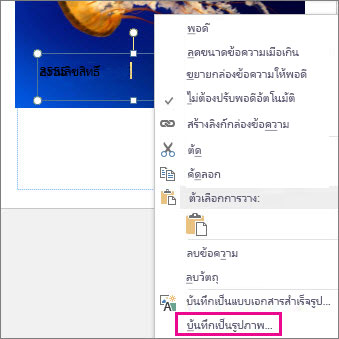
-
คลิกที่กล่องข้อความ และจัดตำแหน่งกล่องบนรูปภาพตามที่คุณต้องการ
ขั้นตอนที่ 3: บันทึกรูปที่ทำลายน้ำแล้ว
-
กด Ctrl+A เพื่อเลือกกล่องข้อความและรูปถ่าย แล้วคลิก เครื่องมือรูปภาพ > จัดรูปแบบ > จัดกลุ่ม

-
คลิกขวาที่รูป แล้วคลิก บันทึกเป็นรูปภาพ จากนั้นบันทึกรูปที่ทำลายน้ำแล้วด้วยชื่อใหม่
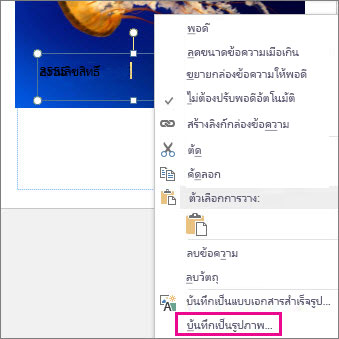
เพิ่มลายน้ำให้กับรูปถ่ายอื่น
สิ่งสำคัญ: ตรวจดูให้แน่ใจว่าได้บันทึกสำเนาของรูปที่ไม่มีลายน้ำเอาไว้แล้ว เพราะลายน้ำของรูปนั้นคงอยู่อย่างถาวร
-
ใน Publisher ให้คลิก หน้าแรก > รูปภาพ
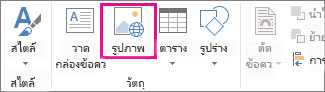
-
เลือก รูปถ่ายที่คุณต้องการเพิ่มลายน้า ให้คลิกที่ลายน ้นั้น แล้วคลิกแทรก
-
คลิก หน้าแรก > รูปภาพ อีกครั้งเพื่อค้นหาลายน้ำที่คุณบันทึกไว้ในขั้นตอนที่ 2 แล้วคลิก แทรก
-
คลิกที่รูปลายน้ำและจัดตำแหน่งบนรูปถ่ายตามที่คุณต้องการ
-
กด Ctrl+A เพื่อเลือกลายน้ำและรูปถ่าย แล้วคลิก เครื่องมือรูปภาพจัดรูปแบบ > จัดกลุ่ม

-
คลิกขวาที่รูป แล้วคลิก บันทึกเป็นรูปภาพ จากนั้นบันทึกรูปที่ทำลายน้ำแล้วด้วยชื่อใหม่